Trust Powerc@m 620 Handleiding
Trust
Fotocamera
Powerc@m 620
Bekijk gratis de handleiding van Trust Powerc@m 620 (22 pagina’s), behorend tot de categorie Fotocamera. Deze gids werd als nuttig beoordeeld door 24 mensen en kreeg gemiddeld 4.9 sterren uit 12.5 reviews. Heb je een vraag over Trust Powerc@m 620 of wil je andere gebruikers van dit product iets vragen? Stel een vraag
Pagina 1/22

TRUST 620 LCD POWERC@M ZOOM
1
N L
Verkorte werkwijze eerste gebruik Hoofdstuk
1. De-installeren oude drivers en producten (3.1)
2. Installeren stuurprogramma in Windows (3.2)
3. Installeren DirectX in Windows (3.3)
4. Installeren NetMeeting in W indows (3.4)
5. Installeren MGI PhotoSuite in Windows (3.5)
6. Gebruik camera (4)
7. Camera aansluiten op de computer (5)
8. Applicaties gebruiken in Windows (6)
9. Camera aansluiten op Macintosh (7)
10. Camera aansluiten op de TV (8)
1 Inleiding
Deze handleiding is bedoeld voor gebruikers van de ‘TRUST 620 LCD
POWERC@M ZOOM‘. De TRUST 620 LCD POWERC@M ZOOM is te gebruiken
voor het maken van foto’s, opnemen van videobeelden en als webcam om te
chatten op internet. Met de bijgeleverde applicaties heeft u uitgebreide
mogelijkheden voor het bewerken van de gemaakte opnamen.
Wanneer de Trust 620 LCD PowerC@m Zoom is aangesloten op uw computer, dan
is de camera direct toegankelijk als een verwijderbare harde schijf. U kunt de
gemaakte foto’s en korte video filmpjes van hieruit gelijk openen, bewerken,
versturen per e-mail, opslaan op uw computer, enz.
2 Veiligheid
2.1 Algemeen
Lees voor het gebruik de volgende aanwijzingen goed door:
- De TRUST 620 LCD POWERC@M ZOOM heeft geen speciaal onderhoud nodig.
Om de camera schoon te maken, gebruikt u een licht bevochtigde, zachte doek.
- Gebruik bij het reinigen geen agressieve middelen zoals benzine of terpentine.
Deze kunnen het materiaal aantasten.
- Dompel het apparaat in geen geval onder in een vloeistof. Dit kan gevaar
opleveren en beschadigt het product. Gebruik dit apparaat niet in de nabijheid
van water.
- Zorg ervoor dat er niets op het snoer staat. Gebruik dit apparaat niet op een plek
waar het snoer kan slijten of kan worden beschadigd doordat mensen erover
lopen.
- Repareer het product niet zelf. Wanneer u dit apparaat opent, kunt u in contact
komen met onderdelen waar spanning op staat.
- In de volgende omstandigheden laat u het apparaat repareren door
gekwalificeerd personeel:
- het snoer of de stekker is beschadigd of versleten.
- het apparaat is in contact geweest met regen, water of andere vloeistof.
2.2 Batterijen
- De meegeleverde Alkaline batterijen zijn niet oplaadbaar. Probeer deze batterijen
niet op te laden. Dit kan ontploffingsgevaar opleveren.
!
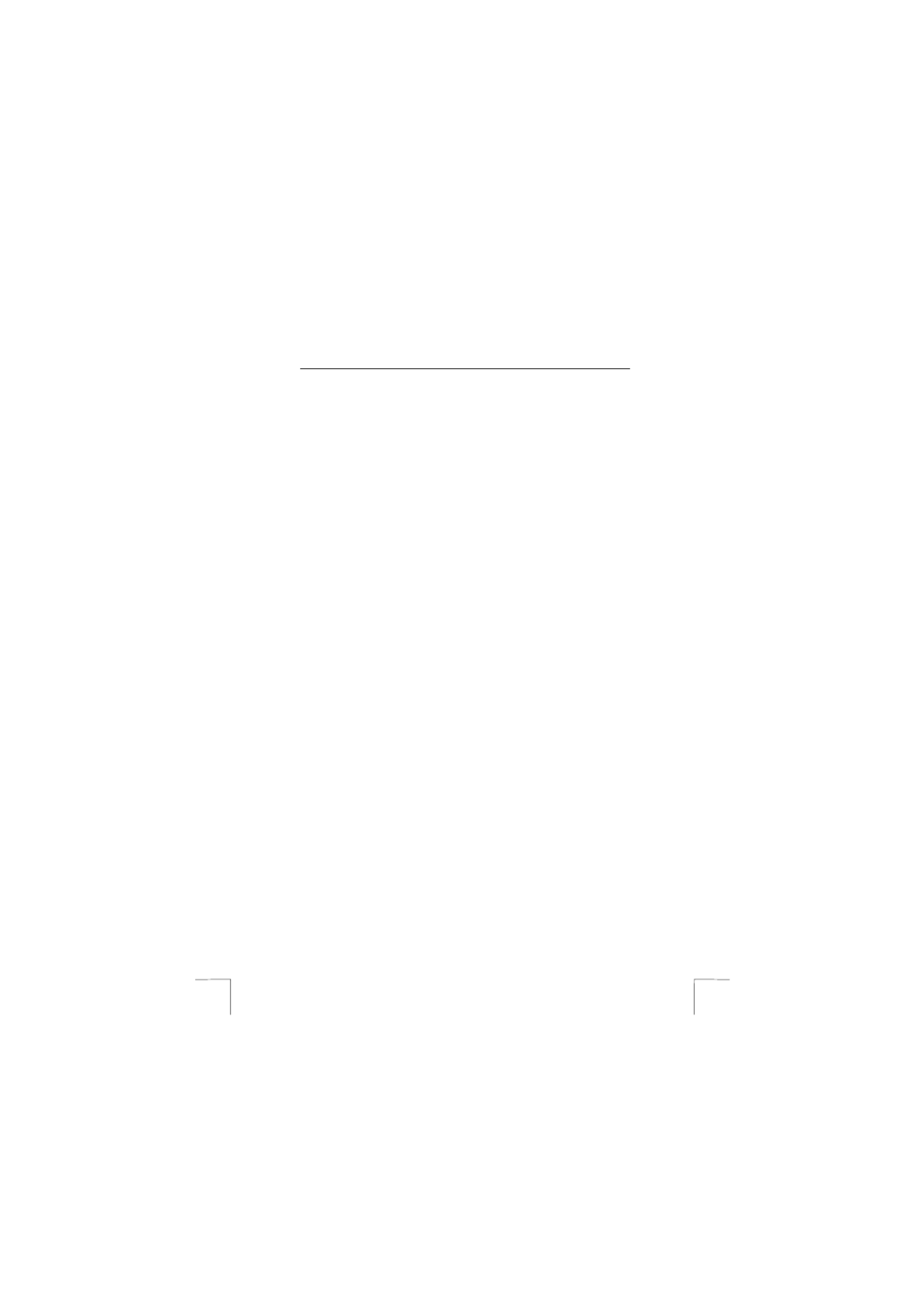
TRUST 620 LCD POWERC@M ZOOM
2
- Werp de batterijen niet in open vuur. De batterijen kunnen ontploffen.
- Doorboor de batterijen nooit.
- Houdt de batterijen uit de buurt van kleine kinderen.
- Gebruik voor deze camera alleen batterijen maat AA type Alkaline. Geadviseerd
wordt Duracell Ultra. Ook kunt u oplaadbare AA type NIMH batterijen gebruiken
(minimaal 1700mAh).
- Als de Alkaline batterijen leeg zijn, informeer bij uw lokale overheid waar u deze
kunt inleveren.
Let op: Standaard AA type NiCd batterijen zijn ongeschikt.
Let op: Gebruik geen oude en nieuwe batterijen door elkaar omdat de
oude batterijen de nieuwe batterijen uit kunnen putten.
Let op: Indien de camera voor een langere tijd niet gebruikt wordt, dient
u de batterijen uit de camera te nemen. Dit is om de
batterijcapaciteit te sparen.
3 Installatie
3.1 De-installeren oude drivers en producten
Meest voorkomende oorzaak bij probleem met installatie is het nog aanwezig zijn
van een stuurprogramma van een vergelijkbaar oud product. Beste oplossing is alle
gerelateerde stuurprogramma’s van deze producten eerst te verwijderen voordat het
nieuwe stuurprogramma geïnstalleerd wordt. Wees wel zeker dat u alleen
programma’s wist van oude, niet meer gebruikte (vergelijkbare) producten.
1. Activeer de veilige modus van Windows (tijdens opstarten van systeem F8
indrukken, voordat het Windows opstartscherm verschijnt, dan volgt een kort
menu en hier veilige modus selecteren).
2. Activeer ‘Start – Instellingen – Configuratiescherm – Software’.
3. Zoek alle oude programma’s op van gelijksoortige oude producten en verwijder
deze (knop toevoegen / verwijderen). In de veilige modus is het mogelijk dat u
zelfs dubbele tegen komt. Verwijder in dat geval ook de dubbele programma’s.
4. Herstart de computer.
3.2 Installatie driver in Windows 98 / Me / 2000 / XP
Let op: U moet eerst het stuurprogramma installeren, voordat u de Trust
620 LCD PowerC@m Zoom aansluit op uw computer.
Let op: Op www.trust.com/13327 staan altijd de laatste nieuwe
stuurprogramma’s. Controleer of er eventueel een nieuwe versie
beschikbaar is en gebruik deze dan voor installatie.
Let op: Zorg dat tijdens installatie alle overige programma’s (behalve
Windows) zijn afgesloten.
Let op: Tijdens installatie in Windows 2000 en XP kunt u de melding
krijgen dat het een niet gesigneerde stuurprogramma betreft. Dit
is geen probleem voor de juiste functionaliteit. Ga door met de
installatie.
1. Start Windows.
2. Plaats de bijgeleverde CD-ROM met stuurprogramma’s en applicaties in uw
CD-ROM speler.
3. De Trust Software Installer wordt automatisch gestart. Zie figuur 1. Indien dit
bij u niet het geval is, ga dan naar ‘Start – Uitvoeren’ en type in het
invoerveld [D:\SETUP.EXE] en klik op ‘OK’.
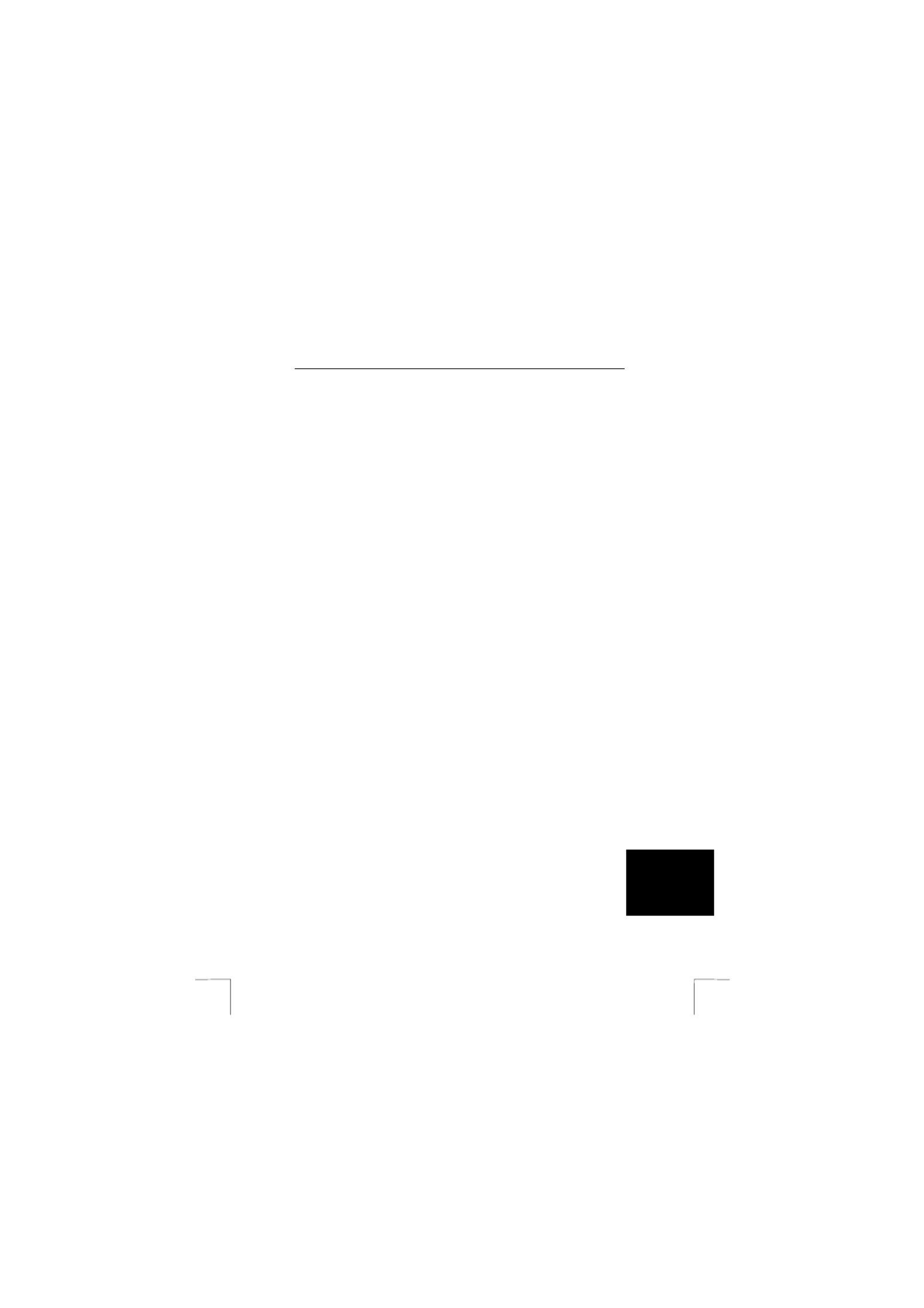
TRUST 620 LCD POWERC@M ZOOM
3
N L
Let op: De letter ‘D:\’ is het voorbeeld voor uw CD-ROM speler.
Controleer bij uw systeem welke letter er voor uw CD-ROM
speler staat.
4. Klik op de knop ‘Digital Camera Driver v1.0’ om de installatie van het
stuurprogramma te starten. Zie figuur 1. Het stuurprogramma bestaat uit 2
onderdelen, namelijk een MSDC (USB Mass Storage Device) voor de
fotocamera functie en een PC-Cam (WDM Web camera) voor de webcam
functie. Beide onderdelen worden gelijktijdig geïnstalleerd.
Noot: Windows ME, 2000 en XP hebben standaard al ondersteuning
voor MSDC, en zullen de camera direct herkennen als ‘USB
Mass Storage Device’. Het stuurprogramma op de CD-ROM zal
hier alleen de WDM Web camera onderdeel er bij installeren.
5. Het installatiescherm verschijnt. Klik op ‘Volgende’ {Next} en volg de verdere
aanwijzingen op het scherm op voor de installatie van het stuurprogramma.
6. Klik na de installatie van het stuurprogramma op ‘Voltooien’ {Finish} om de
installatie af te ronden en uw systeem te herstarten.
3.3 Installatie Microsoft DirectX 8.1b
Let op: Ga naar www.microsoft.com/directx voor de laatste versie. Hier
kunt u ook de FAQ raadplegen.
Let op: DirectX 8.1b is alleen geschikt voor Windows 98, ME en 2000.
Installeer Microsoft DirectX 8.1b voor de beste MultiMedia ondersteuning van uw
camera in bijvoorbeeld Microsoft NetMeeting. Volg voor de installatie van DirectX
8.1b onderstaande aanwijzingen op:
1. Volg de stappen 1 t/m 3 van hoofdstuk 3.2 nogmaals op om de Trust
Software Installer te starten. Zie figuur 1.
2. Klik op de knop ‘Microsoft DirectX 8.1b’ om de installatie te starten.
3. Volg de aanwijzingen op het scherm op.
4. Herstart uw systeem na de installatie.
Let op: De installatieknop voor DirectX is niet actief in Windows XP.
Windows XP beschikt standaard al over DirectX 8.1. Voor
nieuwere versies van DirectX in Windows XP gebruik de optie
‘Windows Update’ of installeer Windows XP Service Pack 1.
3.4 Installatie Microsoft NetMeeting 3.01
NetMeeting is een programma dat standaard met Windows 98 / Me / 2000 / XP
wordt meegeleverd. In dit programma kunt u de Trust 620 LCD PowerC@m Zoom
als webcam gebruiken. Op de CD-ROM is de laatste versie 3.01 voor Windows 98
en ME en te vinden. Windows 2000 bevat standaard al versie 3.01. U kunt de
laatste versie ook gratis downloaden op www.microsoft.com/windows/netmeeting.
In Windows XP is NetMeeting standaard niet zichtbaar, maar is nog wel aanwezig. In
Windows XP is hiervoor het programma ‘Messenger’ in de plaats gekomen. Om in
Windows XP NetMeeting toch te kunnen gebruiken, volg onderstaande stappen op:
1. Start Windows XP.
2. Ga naar ‘Start – Uitvoeren...’ en typ in het invoerveld [Conf] (zonder de
haakjes). Klik vervolgens op ‘OK’.
3. Na ongeveer 30 seconden verschijnt het installatiescherm van NetMeeting
(tijd afhankelijk van systeem). Volg de verdere aanwijzingen op het scherm
op.
Product specificaties
| Merk: | Trust |
| Categorie: | Fotocamera |
| Model: | Powerc@m 620 |
Heb je hulp nodig?
Als je hulp nodig hebt met Trust Powerc@m 620 stel dan hieronder een vraag en andere gebruikers zullen je antwoorden
Handleiding Fotocamera Trust
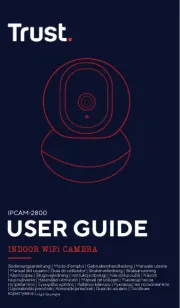
7 Juli 2025

3 Juni 2023

17 Mei 2023

7 Mei 2023

18 April 2023

8 April 2023

7 April 2023

28 Maart 2023

20 Maart 2023

19 Maart 2023
Handleiding Fotocamera
- Blaupunkt
- Lenovo
- Sanyo
- Hanwha
- OM SYSTEM
- Z CAM
- Berger & Schröter
- Optoma
- Dorr
- Silvercrest
- EverFocus
- Brinno
- Vimar
- Swann
- Velleman
Nieuwste handleidingen voor Fotocamera

15 September 2025
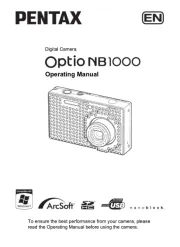
7 September 2025
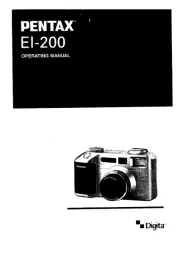
7 September 2025
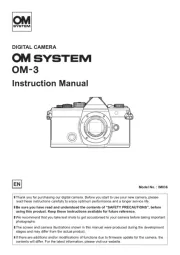
31 Augustus 2025

31 Augustus 2025

30 Augustus 2025

29 Augustus 2025
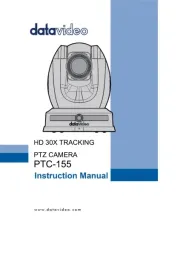
26 Augustus 2025

26 Augustus 2025
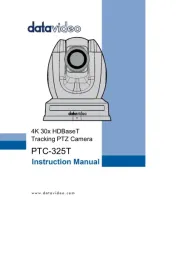
26 Augustus 2025